
fme desktop2022破解版
详情介绍
fme2022其全称为fme desktop2022,它是由国外知名的Safe Software公司重磅推出的一款空间数据转换处理软件版本,在此2022版本中它不但优化并新增了众多的功能工具,而且它还处于用户的角度将软件的整体操作变得更加的流畅、易于操作,其中就包括了全新的清新界面和直观明了的功能模块,其全新的简约界面就是为了让用户在增强软件使用感的同时还能大幅度的提高用户的工作效率,以此来让用户感受全新的版本优势。同时,抛去软件全新的功能而言,其本身的功能也是十分的丰富强大,通过它用户们可以将空间数据与非空间数据进行加载、转换、集成、导出以及共享等等操作,且它还支持超过450种数据格式,其所支持的格式可以满足绝大部分用户的使用需求,而它也正是凭借着丰富强大的功能、易于操作的方式以及高效可靠数据转换手段,受到了众多业内人员的认可与喜爱。
此外,fme desktop2022相较于之前的版本而言,它所新增的功能就不是之前版本所能比拟的,比如数以百计的数据选项功能、自定义转换功能、预览数据更改功能,通过这些功能用户们直接快速的进行空间数据转换和处理,而除却这些强大的功能以外,它还有着超级实用的功能,也就是大家心心念念的减少重复数据任务工作流程、数据验证能力、可伸缩的企业级等多项的功能,是不是十分的棒呢?但由于该软件是属于付费软件,所以用户们想要永久无限制进行使用的话是需要进行购买的,所以为了让用户可以免费的通过该软件进行学习,本站专为大家提供了fme desktop2022破解版,也就大家所说的fme2022破解版,其内所附带的破解补丁可助用户完美的激活软件,从而达到无限制使用软件的目的,且为了避免用户在安装激活的过程中出错,小编还特意在下文附上了极为详细的破解安装教程供大家参考,以此来最大程度的帮助用户。有需要的用户还在等什么呢?欢迎前来本站自行下载使用哦。
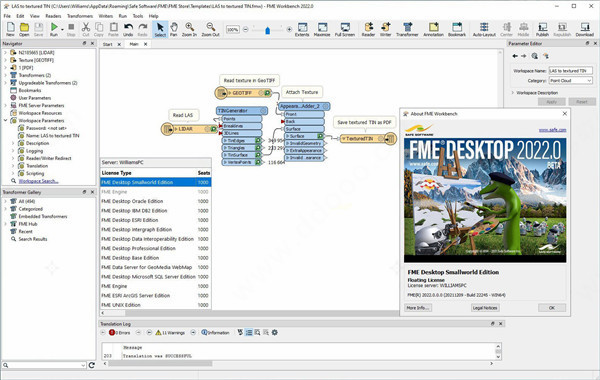
FME的集成平台使连接数百个系统,以无限方式转换数据以及自动化工作流程变得简单。
2、FME是您的数据的瑞士军刀
使用FME的集成软件控制您的数据。 一种可以帮助您解决许多问题的工具。
3、连接您的应用程序
轻松地在400多个数据源之间移动信息 - 无需编码。
4、转换您的数据
使用FME的变压器库节省时间重组和准备数据。
5、自动化您的工作流程
将无意识的数据工作转变为计划的,实时的或自助式的流程。
6、适合任何部署
在Windows,Mac或Linux上创建工作流,并在本地或云中管理企业工作流。
7、整合A和B、在翻译中没有任何损失
FME支持400多种文件格式,应用程序和Web服务,并且包括对空间数据的最强支持。
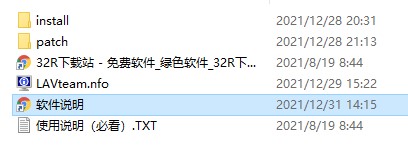
2、设置安装路径;
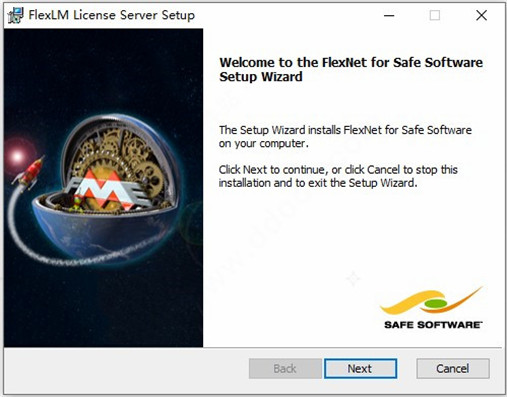
3、核对安装信息,确认无误后点击【Install】继续;
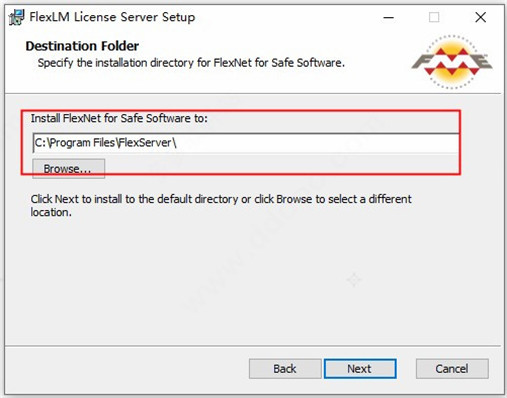
4、程序会自动运行一个Hostid记事本,如下图所示,我们需要找到里面的HostName和HostID内容;
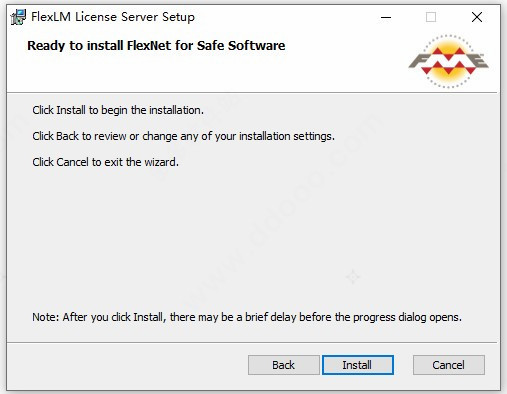
5、然后在AMPED破解文件夹中找到dummy.txt文件打开,将文本开头的COMPUTER_NAME和HOSTID对应修改为Hostid记事本的内容,保存;
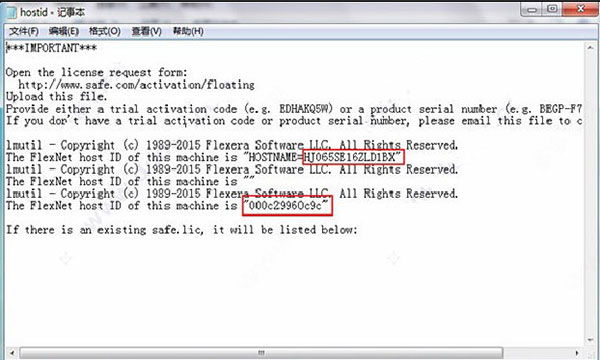
6、运行makekey、bat,将在同级目录下生成一个safe、lic文件;
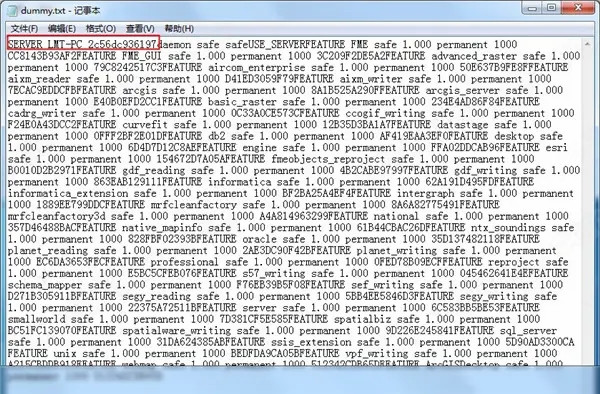
7、将该safe、lic文件复制到许可证管理器的根目录下;
默认路径为:C:\Program Files(x86)\FlexServer;
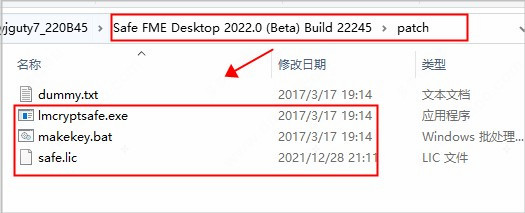
8、运行lmtools、exe验证许可证,选择第四项Start/Stop/Reread,点击Start Server,等待左下角出现Server Start Successful证明启动成功,如下图所示:
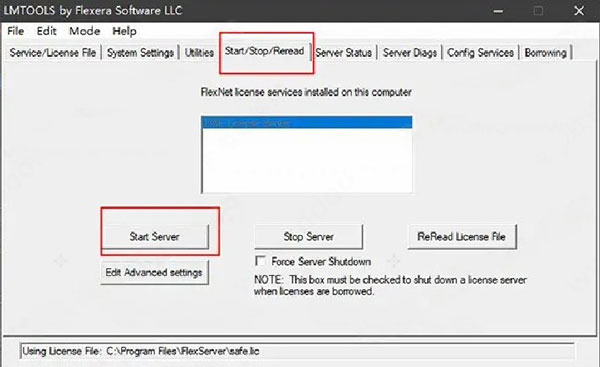
9、以上操作完成后,我们现在可以开始安装软件啦,双击“install”文件夹中的“fme-desktop-2022、0-b22245-win-x64-beta.exe”运行;
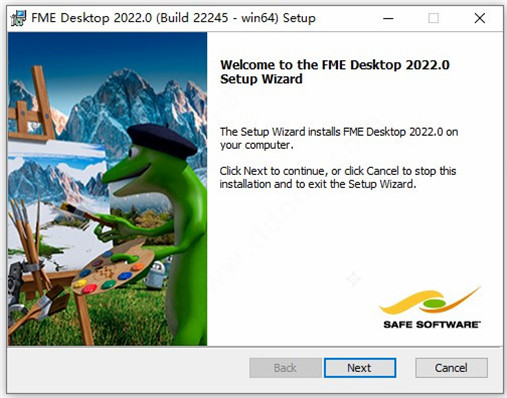
10、设置安装路径;
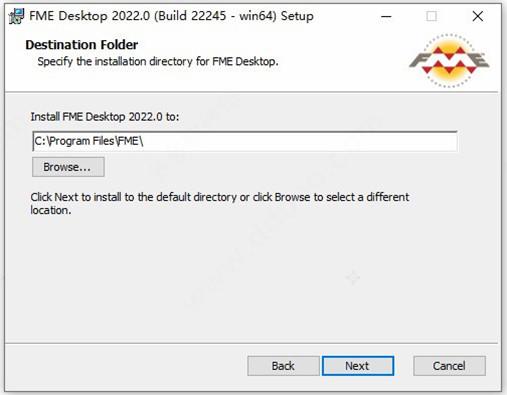
11、核对安装信息,确认无误即可点击【Install】继续;
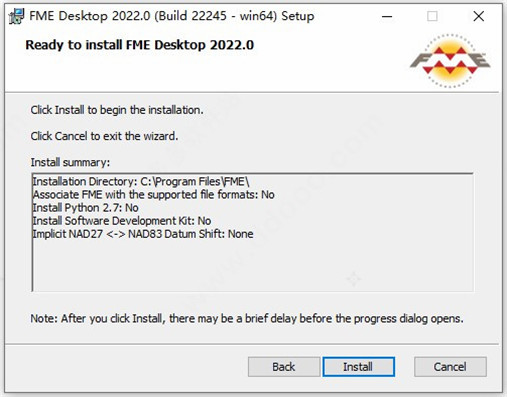
12、软件完成后打开,打开软件,在许可证配置界面选择Connect to a floating license server,输入你的HostName;
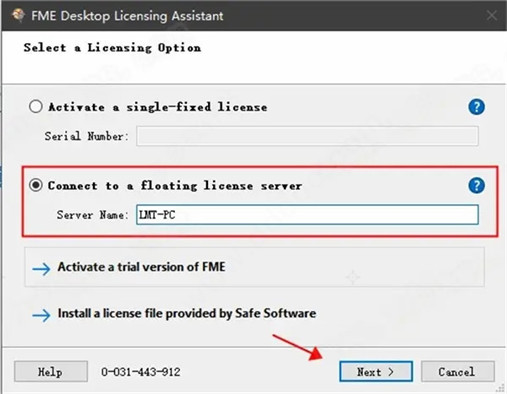
13、选择你想激活的版本,比如激活成专业版;
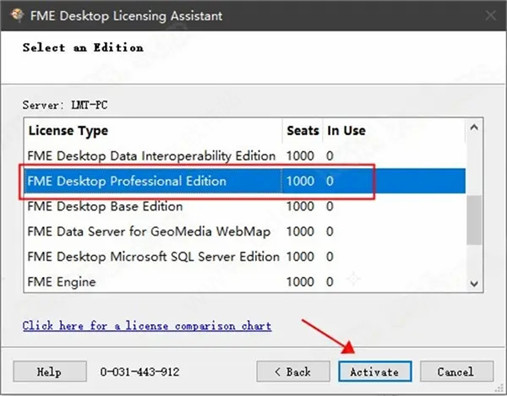
14、提示注册成功,点击【Finish】按钮完成;
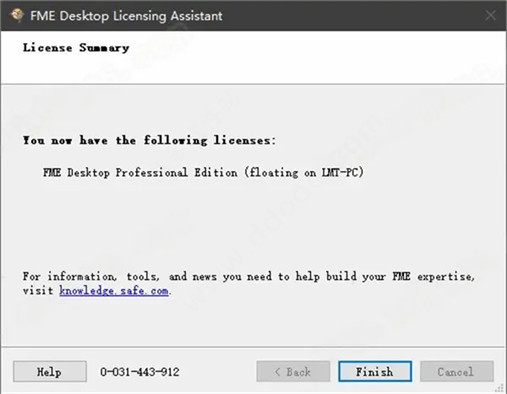
15、至此,运行程序,打开查看即为FME Desktop 2022破解版。


2、加入属性分割转换器;
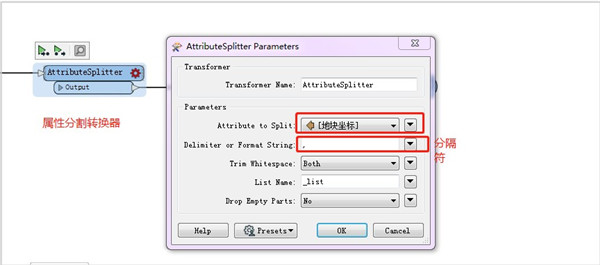
3、加入属性创建转换器;
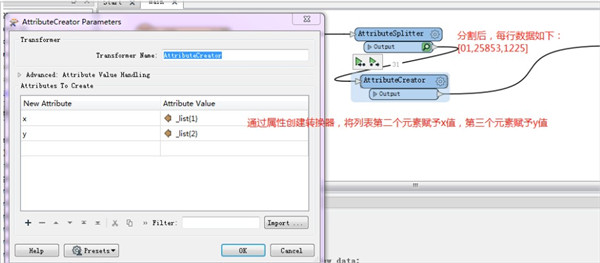
转换后在data inspector中打开如下:
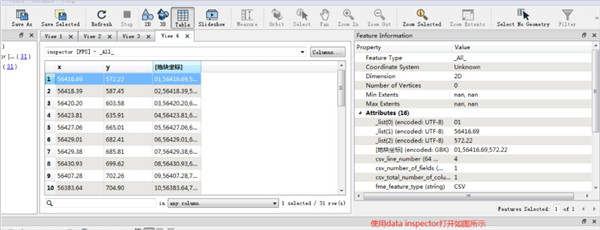
4、加入点位创建转换器(vertex:点);
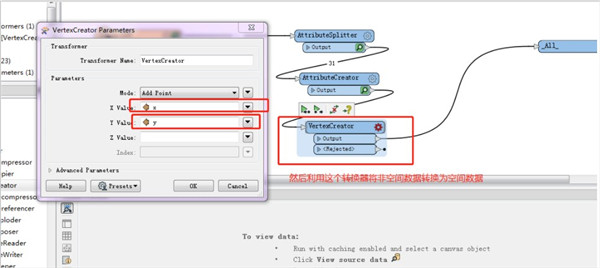
在data inspector中打开如下:
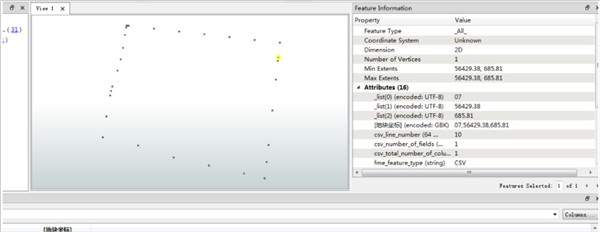
5、加入线/面构造转换器;
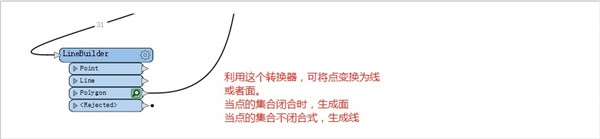
6、设置写模块。
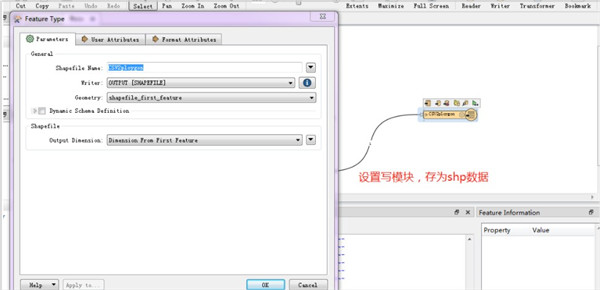
1、读模块和写模块部分,format用“个人数据库”,不能选择Microsoft Access;
2、读模块是以选择文件夹方式,选择所有需要合并的mdb数据;
3、写模块部分,写入模式选择insert,然后点击OK,运行即可;
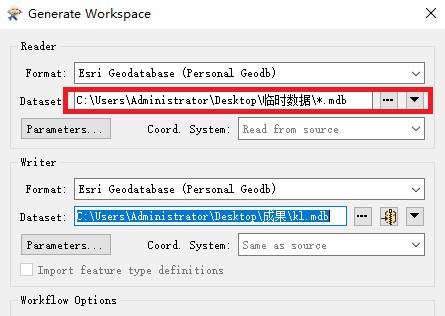
注意事项:
1、64位的fme在format选择时,不能选择Personal Geodb,32位的fme是可以实现的;(可能是与ArcGis兼容问题)
2、关于属性表中Alias(别名)的暴露;
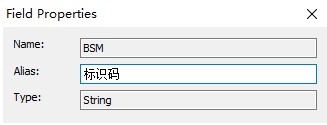
如上图:原数据库属性表中字段存在别名,如果需要引用到目标数据库,需要在写模块中进行暴露,具体操作模式如下图,在Advanced Parameters——Alias Mode,选择暴露:
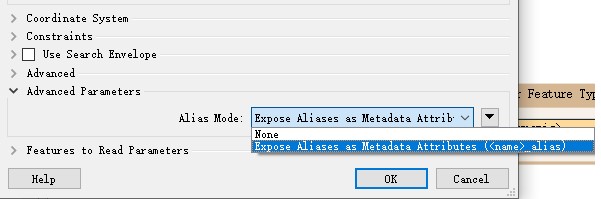
具有强大的数据转换功能,可用于地方政府,公用事业和许多其他行业,以促进数据集成工作流。
从450种支持的格式和应用程序中读取或写入。根据需要选择要使用的工具和应用程序,然后让数据跟随您的线索。
2、自定义转换
使用转换器将您的数据转换工作流转变为数据转换工作流。每个人的数据需求都是独一无二的,您的数据工作流程也应该如此!
以任何方式连接变压器,以确保生成所需的确切数据集。设置并保存参数,以便下次创建工作流程时可以对其进行预设。每一秒都很重要!
3、流畅的视觉界面
不仅功能强大,而且有趣且易于使用!按照您想要的顺序拖放您的阅读器,变形金刚和作家,然后将它们连接在一起。
使用诸如暗模式,样式化的连接线和书签之类的选项自定义显示,以帮助组织工作流的各个部分。
4、预览数据更改
试用数据转换可以帮助您发现有关数据的更多详细信息。在软件中直接在工作流的任何转换点检查和预览数据,而无需承诺在计算机上保存新文件。
这使您可以自由地查看工作流程如何更改数据,而无需创建文件的多个副本。您甚至可以使用“动画模式”查看动态更改,或渲染3D模型以观察更改的方式和位置。
5、减少,重复使用,实时
不仅用于一次性数据集成任务。构建可帮助您应对重复数据任务的工作流,甚至可以使用Server自动运行您的工作流。
扩展您在Desktop中内置的功能,使其成为基于事件的工作流程,以集成数据,发送通知或将数据上传到您的云存储网络。直接通过Automations编写器将软件工作流程连接到Server Automations。
6、对空间数据的最佳支持
是数据集成平台,对空间数据。除了对矢量形状、点云、3D和栅格图像等格式的支持外,还用于理解坐标系统、高程和其他空间属性。
7、数据验证能力
唯一比没有数据更糟糕的是糟糕的数据。在工作流中使用数据质量转换器验证您的数据任何步骤。如果你在路上遇到任何其他的颠簸,不要担心。将帮助确定问题在哪里,以及如何解决它。
8、可伸缩的企业级
如果您需要先进的自动化水平,请使用桌面服务器和云。使用这些企业产品来调度工作流,响应触发器运行它们,或者将它们转化为自助集成工具。
1、格式转换
支持325+种数据格式转换
2、数据共享
使数据可应用于不同的程序,与同事 共享你的数据
3、内容变换
重组和操纵数据内容
4、数据验证
评估数据质量,确定问题解决方案
5、数据集成
多源数据一起组织到你指定的系统中
6、更多功能
二、操作简单
FME Desktop操作直观,您能够在短时间内学会工作流的配置。FME Desktop功能:
1、图形化的用户界面
2、拖拽式转换器工具
3、灵活定制工作流
4、数据可视化
三、节约时间
1、自动化
2、工作流在后台运行,不需要人工交互,可以节约时间进行其他工作。
3、重复利用特性
4、可以重复使用工作空间和预先定义的模板,可减少配置工作流的时间。
四、无需编程
FME Desktop适用于各个技术水平的用户,无需编程,就可完成复杂的转换工作流的配置。
五、FME Workbench
FME的所有操作,不论是通过FME Desktop还是FME Server,都需要从该组件开始,用它来配置和运行你的转换工作流。
六、FME Data Inspector
检查数据的几何及属性。这一工具使理解转换前、转换后及转换过程中的数据结构变得简单。
七、FME Quick Translator
快速执行一对一的格式转换。
此外,fme desktop2022相较于之前的版本而言,它所新增的功能就不是之前版本所能比拟的,比如数以百计的数据选项功能、自定义转换功能、预览数据更改功能,通过这些功能用户们直接快速的进行空间数据转换和处理,而除却这些强大的功能以外,它还有着超级实用的功能,也就是大家心心念念的减少重复数据任务工作流程、数据验证能力、可伸缩的企业级等多项的功能,是不是十分的棒呢?但由于该软件是属于付费软件,所以用户们想要永久无限制进行使用的话是需要进行购买的,所以为了让用户可以免费的通过该软件进行学习,本站专为大家提供了fme desktop2022破解版,也就大家所说的fme2022破解版,其内所附带的破解补丁可助用户完美的激活软件,从而达到无限制使用软件的目的,且为了避免用户在安装激活的过程中出错,小编还特意在下文附上了极为详细的破解安装教程供大家参考,以此来最大程度的帮助用户。有需要的用户还在等什么呢?欢迎前来本站自行下载使用哦。
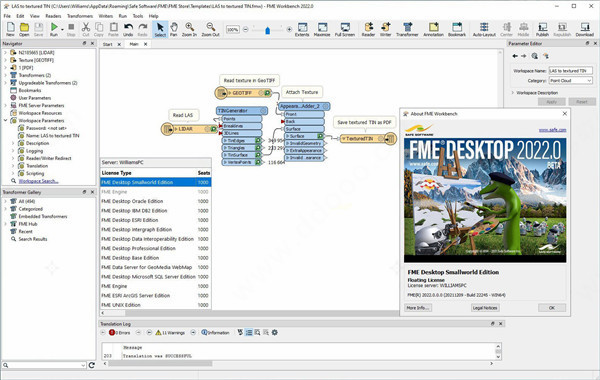
软件特色
1、掌控您的数据FME的集成平台使连接数百个系统,以无限方式转换数据以及自动化工作流程变得简单。
2、FME是您的数据的瑞士军刀
使用FME的集成软件控制您的数据。 一种可以帮助您解决许多问题的工具。
3、连接您的应用程序
轻松地在400多个数据源之间移动信息 - 无需编码。
4、转换您的数据
使用FME的变压器库节省时间重组和准备数据。
5、自动化您的工作流程
将无意识的数据工作转变为计划的,实时的或自助式的流程。
6、适合任何部署
在Windows,Mac或Linux上创建工作流,并在本地或云中管理企业工作流。
7、整合A和B、在翻译中没有任何损失
FME支持400多种文件格式,应用程序和Web服务,并且包括对空间数据的最强支持。
fme2022破解版安装教程
1、下载软件压缩包文件,首先我们需要安装FlexNET Floating License Manager许可证管理器,选择install文件夹下的“fme-flexnet-win-x64、msi”进行安装;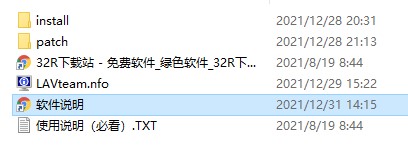
2、设置安装路径;
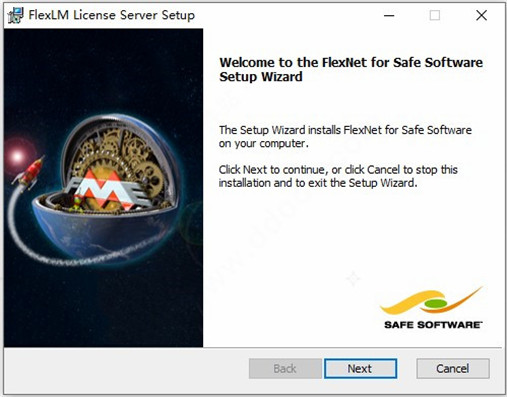
3、核对安装信息,确认无误后点击【Install】继续;
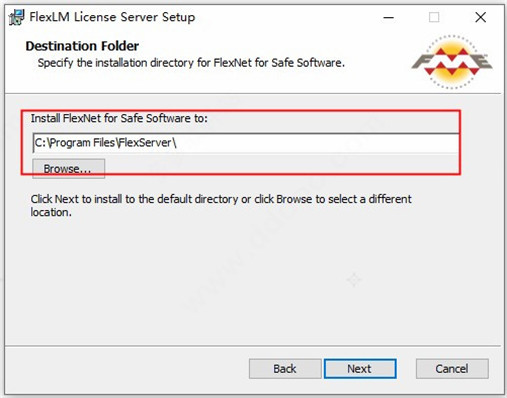
4、程序会自动运行一个Hostid记事本,如下图所示,我们需要找到里面的HostName和HostID内容;
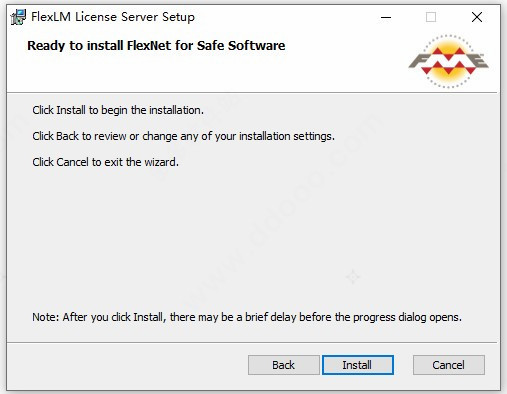
5、然后在AMPED破解文件夹中找到dummy.txt文件打开,将文本开头的COMPUTER_NAME和HOSTID对应修改为Hostid记事本的内容,保存;
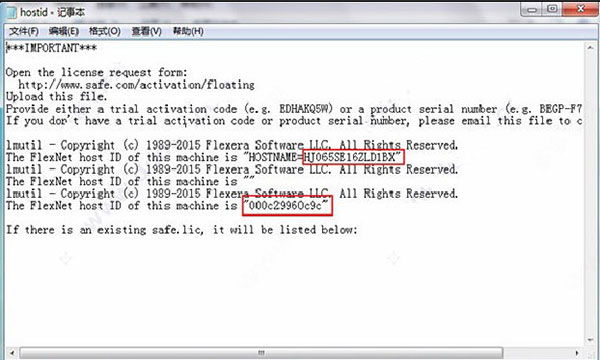
6、运行makekey、bat,将在同级目录下生成一个safe、lic文件;
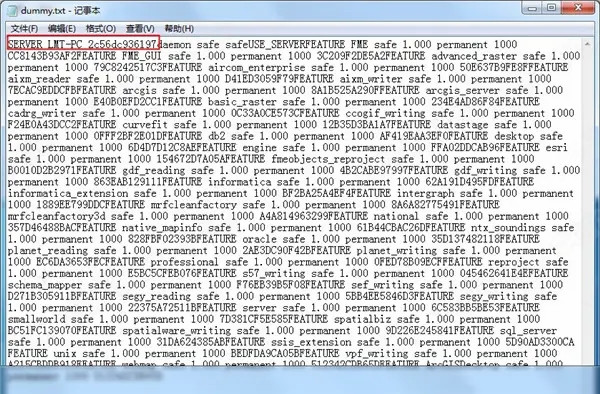
7、将该safe、lic文件复制到许可证管理器的根目录下;
默认路径为:C:\Program Files(x86)\FlexServer;
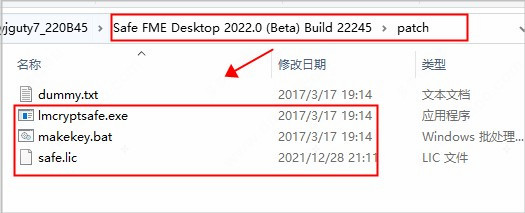
8、运行lmtools、exe验证许可证,选择第四项Start/Stop/Reread,点击Start Server,等待左下角出现Server Start Successful证明启动成功,如下图所示:
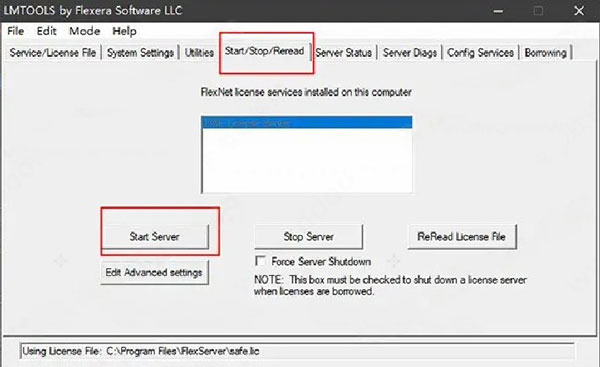
9、以上操作完成后,我们现在可以开始安装软件啦,双击“install”文件夹中的“fme-desktop-2022、0-b22245-win-x64-beta.exe”运行;
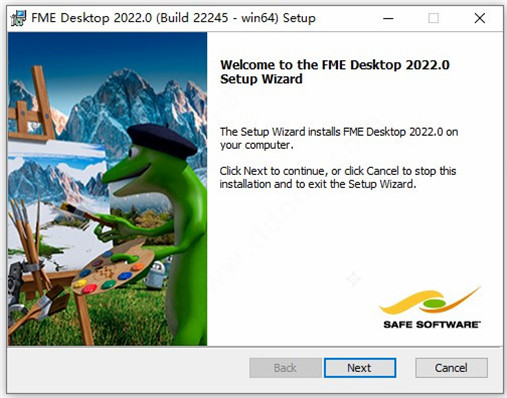
10、设置安装路径;
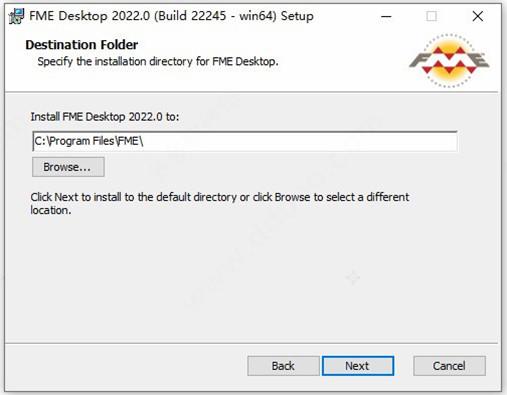
11、核对安装信息,确认无误即可点击【Install】继续;
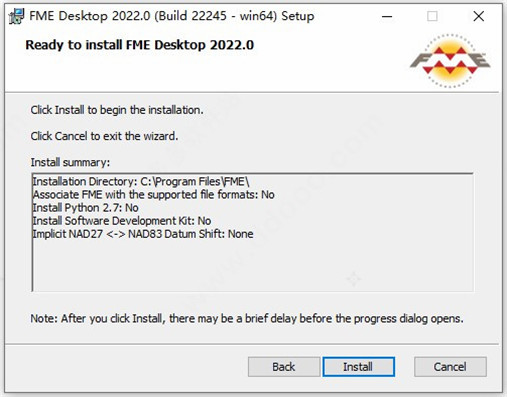
12、软件完成后打开,打开软件,在许可证配置界面选择Connect to a floating license server,输入你的HostName;
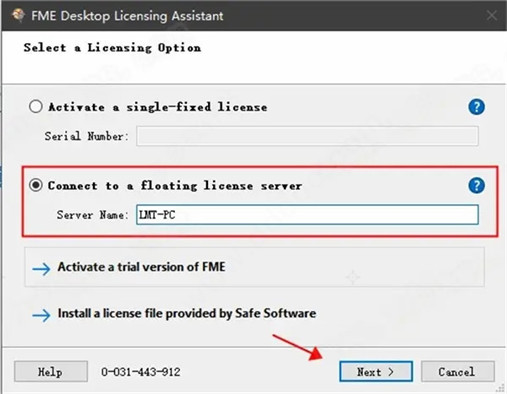
13、选择你想激活的版本,比如激活成专业版;
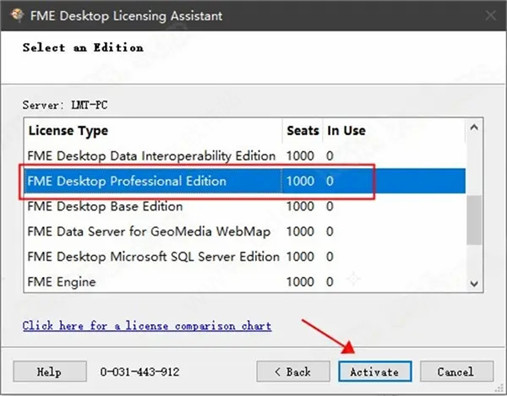
14、提示注册成功,点击【Finish】按钮完成;
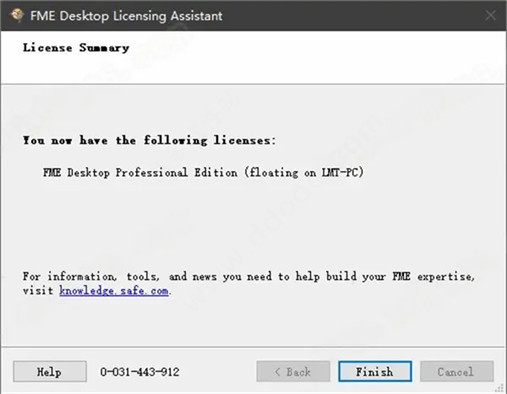
15、至此,运行程序,打开查看即为FME Desktop 2022破解版。

fme怎么使用?
1、创建读模块;
2、加入属性分割转换器;
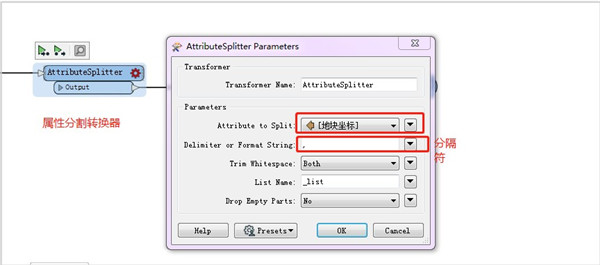
3、加入属性创建转换器;
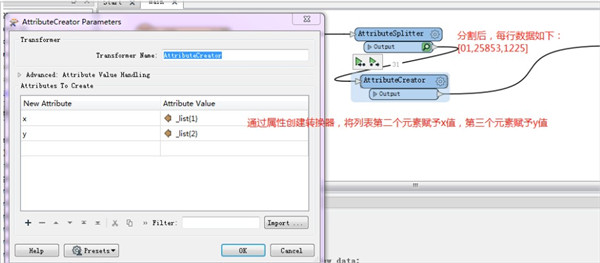
转换后在data inspector中打开如下:
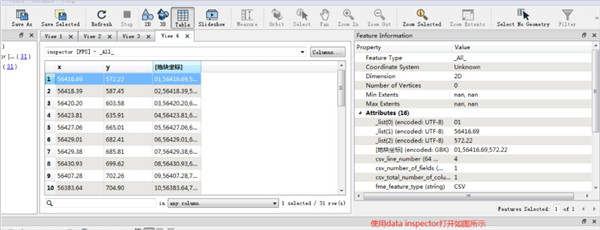
4、加入点位创建转换器(vertex:点);
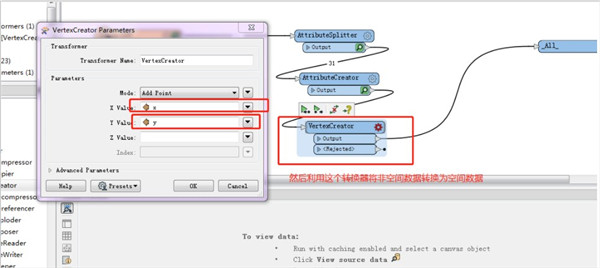
在data inspector中打开如下:
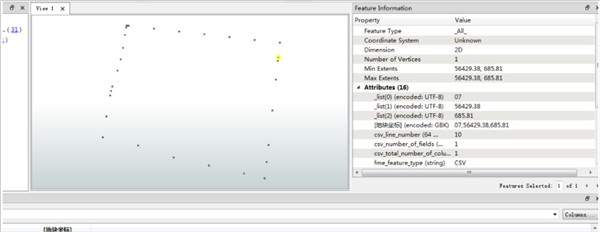
5、加入线/面构造转换器;
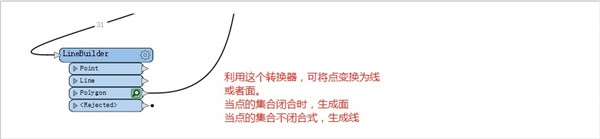
6、设置写模块。
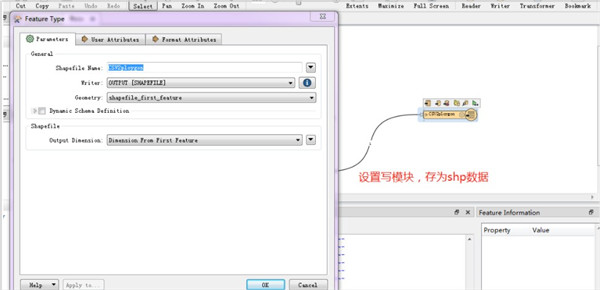
fme怎么合并多个数据库?
首先生成工作空间:1、读模块和写模块部分,format用“个人数据库”,不能选择Microsoft Access;
2、读模块是以选择文件夹方式,选择所有需要合并的mdb数据;
3、写模块部分,写入模式选择insert,然后点击OK,运行即可;
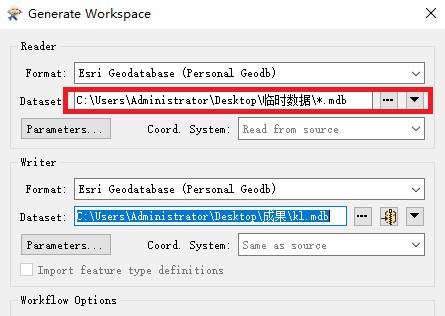
注意事项:
1、64位的fme在format选择时,不能选择Personal Geodb,32位的fme是可以实现的;(可能是与ArcGis兼容问题)
2、关于属性表中Alias(别名)的暴露;
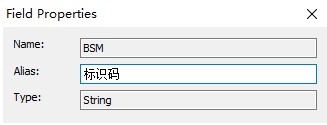
如上图:原数据库属性表中字段存在别名,如果需要引用到目标数据库,需要在写模块中进行暴露,具体操作模式如下图,在Advanced Parameters——Alias Mode,选择暴露:
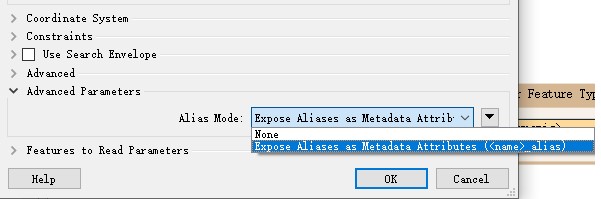
软件功能
1、数以百计的数据选项具有强大的数据转换功能,可用于地方政府,公用事业和许多其他行业,以促进数据集成工作流。
从450种支持的格式和应用程序中读取或写入。根据需要选择要使用的工具和应用程序,然后让数据跟随您的线索。
2、自定义转换
使用转换器将您的数据转换工作流转变为数据转换工作流。每个人的数据需求都是独一无二的,您的数据工作流程也应该如此!
以任何方式连接变压器,以确保生成所需的确切数据集。设置并保存参数,以便下次创建工作流程时可以对其进行预设。每一秒都很重要!
3、流畅的视觉界面
不仅功能强大,而且有趣且易于使用!按照您想要的顺序拖放您的阅读器,变形金刚和作家,然后将它们连接在一起。
使用诸如暗模式,样式化的连接线和书签之类的选项自定义显示,以帮助组织工作流的各个部分。
4、预览数据更改
试用数据转换可以帮助您发现有关数据的更多详细信息。在软件中直接在工作流的任何转换点检查和预览数据,而无需承诺在计算机上保存新文件。
这使您可以自由地查看工作流程如何更改数据,而无需创建文件的多个副本。您甚至可以使用“动画模式”查看动态更改,或渲染3D模型以观察更改的方式和位置。
5、减少,重复使用,实时
不仅用于一次性数据集成任务。构建可帮助您应对重复数据任务的工作流,甚至可以使用Server自动运行您的工作流。
扩展您在Desktop中内置的功能,使其成为基于事件的工作流程,以集成数据,发送通知或将数据上传到您的云存储网络。直接通过Automations编写器将软件工作流程连接到Server Automations。
6、对空间数据的最佳支持
是数据集成平台,对空间数据。除了对矢量形状、点云、3D和栅格图像等格式的支持外,还用于理解坐标系统、高程和其他空间属性。
7、数据验证能力
唯一比没有数据更糟糕的是糟糕的数据。在工作流中使用数据质量转换器验证您的数据任何步骤。如果你在路上遇到任何其他的颠簸,不要担心。将帮助确定问题在哪里,以及如何解决它。
8、可伸缩的企业级
如果您需要先进的自动化水平,请使用桌面服务器和云。使用这些企业产品来调度工作流,响应触发器运行它们,或者将它们转化为自助集成工具。
软件优势
一、FME Desktop功能1、格式转换
支持325+种数据格式转换
2、数据共享
使数据可应用于不同的程序,与同事 共享你的数据
3、内容变换
重组和操纵数据内容
4、数据验证
评估数据质量,确定问题解决方案
5、数据集成
多源数据一起组织到你指定的系统中
6、更多功能
二、操作简单
FME Desktop操作直观,您能够在短时间内学会工作流的配置。FME Desktop功能:
1、图形化的用户界面
2、拖拽式转换器工具
3、灵活定制工作流
4、数据可视化
三、节约时间
1、自动化
2、工作流在后台运行,不需要人工交互,可以节约时间进行其他工作。
3、重复利用特性
4、可以重复使用工作空间和预先定义的模板,可减少配置工作流的时间。
四、无需编程
FME Desktop适用于各个技术水平的用户,无需编程,就可完成复杂的转换工作流的配置。
五、FME Workbench
FME的所有操作,不论是通过FME Desktop还是FME Server,都需要从该组件开始,用它来配置和运行你的转换工作流。
六、FME Data Inspector
检查数据的几何及属性。这一工具使理解转换前、转换后及转换过程中的数据结构变得简单。
七、FME Quick Translator
快速执行一对一的格式转换。
其他版本
-

FME Desktop 2023 v2023.1.1.1 辅助设计 / 2.05G
同类软件
网友评论
共0条评论(您的评论需要经过审核才能显示)
类似软件
-

南方平差易2005官方版 工程建筑 / 4.32M
-

佳佳数据恢复软件官方版 v9.0.0电脑版 数据恢复 / 3.93M
-
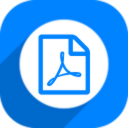
神奇PPT转PDF软件 v1.0.0.250官方版 转换工具 / 15.55M
-

GIS数据转换器官方版 v1.8.7.2 转换工具 / 16.41M
-
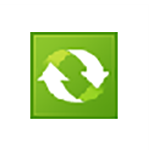
SQLWays(数据库转换软件)官方版 v6.0电脑版 数据库类 / 63.46M
精彩发现
换一换精品推荐
-

CopperCube(3D场景模型创作软件) v6.7.1 辅助设计 / 44.59M
查看 -

Altair Flow Simulator 2025完整版 辅助设计 / 642.06M
查看 -

staruml(uml建模工具)官方版 v6.3.0 辅助设计 / 190.28M
查看 -

OriginLab OriginPro 2022中文版 v9.9.0.225 辅助设计 / 1.77G
查看 -

Mathworks Matlab 2016b中文版 辅助设计 / 8.38G
查看
专题推荐
本类排行
月排行总排行





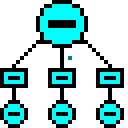



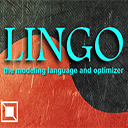
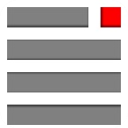


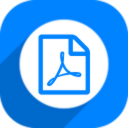

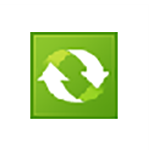



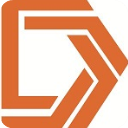




















 赣公网安备 36010602000087号
赣公网安备 36010602000087号